Adım Adım Kılavuz: Samsung Galaxy S21'de Koyu Temalı Klavyeyi Etkinleştirin
Samsung Galaxy S21’de Koyu Temalı Klavye Nasıl Etkinleştirilir Samsung Galaxy S21 kullanıcısıysanız ve koyu temalı bir klavyeyi tercih ediyorsanız, …
Makaleyi Okuyun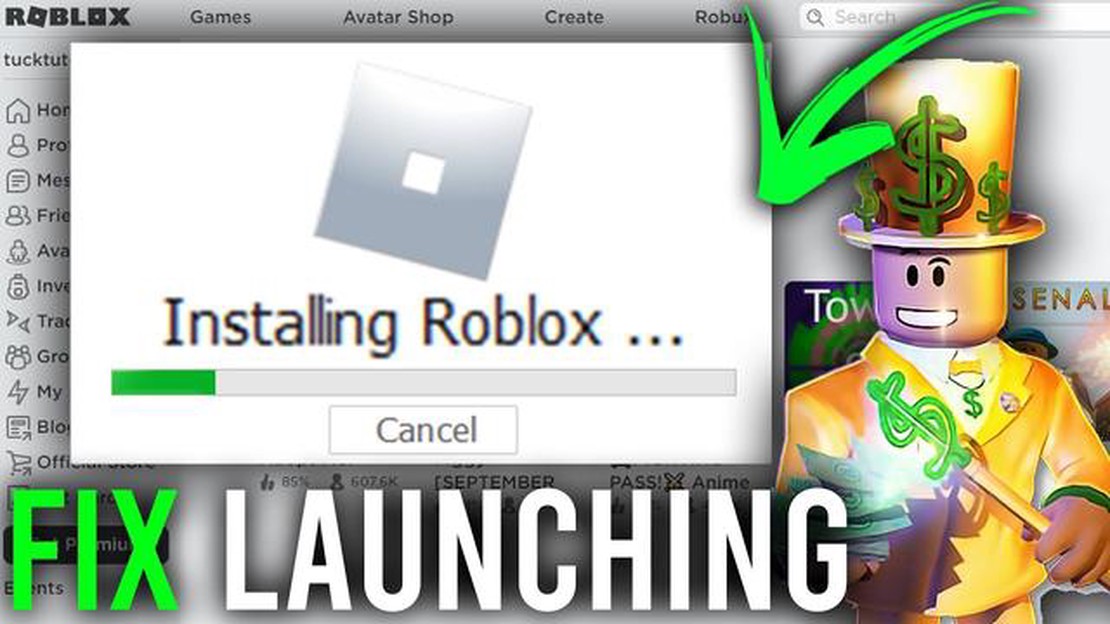
Eğer hevesli bir Roblox oyuncusuysanız, bir noktada sinir bozucu Roblox Döngüsünü Yapılandırma Hatası ile karşılaşmış olabilirsiniz. Bu hata genellikle Windows’ta Roblox uygulaması başlatılırken veya güncellenirken ortaya çıkar. Oyuna erişmenizi engelleyebilir ve nasıl düzelteceğinizi merak etmenize neden olabilir. Neyse ki, bu sorunu çözmek ve favori Roblox oyunlarınızın tadını çıkarmaya geri dönmek için izleyebileceğiniz bazı basit adımlar var.
Deneyebileceğiniz ilk şeylerden biri Roblox önbelleğini temizlemektir. Önbellek, işlemleri hızlandırmaya yardımcı olmak için belirli verileri depolayan geçici bir depolama alanıdır. Bazen önbellek bozulabilir veya güncelliğini yitirebilir, bu da Roblox Döngüsünü Yapılandırma Hatası gibi hatalara yol açabilir. Önbelleği temizlemek genellikle bu sorunu çözebilir. Bunu yapmak için, bilgisayarınızdaki Roblox kurulum klasörüne gitmeniz ve “Logs” ve “Temp” klasörlerini silmeniz gerekir. Daha sonra hatanın çözülüp çözülmediğini görmek için Roblox uygulamasını yeniden başlatın.
Önbelleği temizlemek işe yaramadıysa, Roblox uygulamasını yeniden yüklemeyi deneyebilirsiniz. Bu, Roblox Döngüsünü Yapılandırma Hatasına neden olabilecek bozuk dosyaları veya ayarları düzeltebilir. Roblox’u yeniden yüklemek için, mevcut sürümü bilgisayarınızdan kaldırmanız ve ardından resmi Roblox web sitesinden en son sürümü indirip yüklemeniz gerekir. Kurulum tamamlandıktan sonra uygulamayı başlatın ve hatanın devam edip etmediğini kontrol edin.
Bazı durumlarda, Roblox Döngüsünü Yapılandırma Hatası, başka bir program veya antivirüs yazılımı ile çakışmadan kaynaklanabilir. Bu sorunu gidermek için, arka planda çalışan gereksiz programları devre dışı bırakmayı ve antivirüs yazılımınızı geçici olarak devre dışı bırakmayı deneyebilirsiniz. Antivirüs yazılımını geçici olarak devre dışı bırakmanın bilgisayarınızı savunmasız bırakabileceğini unutmayın, bu nedenle bunu yalnızca sorun giderme adımı olarak yaptığınızdan ve daha sonra yeniden etkinleştirdiğinizden emin olun.
Bu kolay adımları izleyerek Roblox Döngüsünü Yapılandırma Hatasını giderebilir ve en sevdiğiniz Roblox oyunlarının keyfini kesintisiz olarak çıkarmaya devam edebilirsiniz. Hata devam ederse, daha fazla yardım için Roblox destek ekibine ulaşmaya değer olabilir.
Windows’ta “Roblox Döngüsünü Yapılandırma Hatası” ile karşılaşıyorsanız, sorunu çözmek için aşağıdaki kolay adımları takip edebilirsiniz.
Bu kolay adımları izleyerek, Windows’ta “Roblox Döngü Hatasını Yapılandırma” sorununu çözebilir ve kesintisiz oyunun tadını çıkarabilirsiniz.
Roblox Döngüsünü Yapılandırma Hatası, kullanıcıların Windows’ta Roblox oyununu başlatmaya veya yüklemeye çalışırken karşılaştıkları yaygın bir sorundur. Sinir bozucu olabilir, ancak hatanın olası nedenlerini anlamak, sorunu gidermenize ve çözmenize yardımcı olabilir. İşte bazı olası nedenler:
Ayrıca Okuyun: Ölümün Siyah Ekranında Takılı Kalan Realme X2 Pro Nasıl Onarılır
Roblox Döngüsünü Yapılandırma Hatasının olası nedenini belirleyerek, sorunu çözmek için uygun sorun giderme adımlarına odaklanabilirsiniz. Aşağıdaki bölümlerde, bu olası nedenlere dayanarak hatayı düzeltmek için bazı yöntemleri tartışacağız.
Windows bilgisayarınızda Roblox oyunlarını oynamaya çalışırken “Roblox Döngüsü Yapılandırılıyor” hatasıyla karşılaşıyorsanız, Roblox önbelleğini ve geçici dosyaları temizlemek sorunun çözülmesine yardımcı olabilir. Önbelleği ve geçici dosyaları temizlemek için aşağıdaki adımları izleyin:
Bilgisayarınız yeniden başlatıldıktan sonra Roblox oyununu veya Roblox Player uygulamasını tekrar başlatın. Önbellek ve geçici dosyalar yeniden oluşturulacak ve artık “Roblox Döngüsü Yapılandırılıyor” hatasıyla karşılaşmayacaksınız.
Windows PC’nizde Roblox döngüsünü yapılandırma hatasıyla karşılaşıyorsanız, Roblox’u yeniden yüklemeyi ve grafik sürücünüzü güncellemeyi deneyebilirsiniz. Bunu yapmak için aşağıdaki adımları izleyin:
Ayrıca Okuyun: Samsung Galaxy S21'de Yeni Güncellemeler Nasıl Görüntülenir veya Kontrol Edilir [Web Sitesi Adı]
Güncellenmiş bir sürücü bulunursa, indirmek ve yüklemek için ekrandaki talimatları izleyin.
Sürücü güncellemesi tamamlandığında, bilgisayarınızı yeniden başlatın ve Roblox döngüsünü yapılandırma hatasının çözülüp çözülmediğini görmek için Roblox’u tekrar başlatın.
Hata hala devam ediyorsa, daha fazla yardım için Roblox destek birimiyle iletişime geçmeniz gerekebilir.
Bilgisayarınızı yeniden başlatmak Roblox döngüsünü yapılandırma hatasını gidermiyorsa web tarayıcınızın önbelleğini ve çerezlerini temizlemeyi deneyebilirsiniz. Bu, tarayıcınızın ayarlarına veya tercihlerine giderek ve tarama verilerini temizleme seçeneğini bularak yapılabilir. Bunu yaptıktan sonra tarayıcınızı yeniden başlatın ve Roblox’u tekrar çalıştırmayı deneyin.
Grafik sürücülerinizi güncellemek, configuring Roblox loop hatasını düzeltmek için atabileceğiniz adımlardan biridir. Eski grafik sürücüleri Roblox ile uyumluluk sorunlarına neden olabilir, bu nedenle bunları en son sürüme güncellemek sorunu çözebilir. Grafik sürücülerinizi genellikle üreticinin web sitesini ziyaret ederek ve belirli grafik kartınız için en son sürücüleri indirerek güncelleyebilirsiniz.
Önerilen adımların hiçbiri configuring Roblox loop hatasını düzeltmiyorsa, Roblox uygulamasını tekrar yüklemeyi deneyebilirsiniz. Bu, uygulamayı bilgisayarınızdan kaldırarak ve ardından resmi Roblox web sitesinden en son sürümü indirip yükleyerek yapılabilir. Yeniden yükledikten sonra sorun hala devam ediyorsa, daha fazla yardım için Roblox destek ekibiyle iletişime geçmeniz gerekebilir.
Samsung Galaxy S21’de Koyu Temalı Klavye Nasıl Etkinleştirilir Samsung Galaxy S21 kullanıcısıysanız ve koyu temalı bir klavyeyi tercih ediyorsanız, …
Makaleyi OkuyunPS4 CE-38706-4 Hatası Nasıl Giderilir | YENİ & 2023’te Güncellendi Eğer bir PlayStation 4 sahibiyseniz, bir noktada CE-38706-4 hata koduyla …
Makaleyi OkuyunHerhangi bir Wi-Fi ağını algılayamayan veya bağlanamayan Samsung Galaxy Note 3 nasıl düzeltilir (Sorun Giderme Kılavuzu) Samsung Galaxy Note 3 …
Makaleyi OkuyunSamsung Galaxy S21’iniz Metin Mesajlarını Alamıyorsa Nasıl Düzeltebilirsiniz? Metin mesajlaşma, kullanıcıların arkadaşları, aileleri ve iş …
Makaleyi OkuyunProfesyoneller tarafından kullanılan en iyi 5 valorit nişangah Video oyunlarının rekabetçi dünyası sadece beceri değil, aynı zamanda oyuncuların …
Makaleyi OkuyunAndroid’de Farlight 84 Keeps Stopping Hatası Nasıl Giderilir Eğer bir mobil oyun hayranıysanız, popüler oyun Farlight 84 ile karşılaşmış …
Makaleyi Okuyun